本を読むには時間がかかります。 そのため、本を手に取ろうとしない人もいます。 彼らが読むのが好きではないということではなく、読む時間がないというだけのことです。 オーディオブックを入力してください。 しかし、それからKindle Paperwhiteもある。
あなたは疑問に思うかもしれません Kindle Paperwhiteでオーディオブックを聴くことができますか。 良いニュースは、はい、Kindle Paperwhite でオーディオブックを聞くことができるということです。 したがって、オーディオブックがお好きであれば、Kindle Paperwhite を使用すると、より幅広い書籍の選択肢を手に入れることができます。 Kindle Paperwhite でオーディオブックを聴く方法については、引き続きお読みください。
コンテンツガイド パート1。KindlePaperwhiteでAudibleを聞くことはできますか?パート2. Kindle Paperwhiteでオーディオブックを聴く方法は?パート3:結論
Kindle Paperwhite で audible を聴けるかどうか疑問に思っているなら、答えは「YES」です。 Kindle Paperwhite ではオーディオブックを聴くことができます。最近、デジタルブックまたは電子ブックが非常に人気があります。彼らのおかげで、非常に多くの人がより多くの本を入手できるようになりました。最も人気のある 2 つの電子書籍は、 AmazonのKindle Paperwhite そしてオーディオブック。
新しい Amazon Kindle Paperwhite は、今日の市場で最高の電子ブック リーダーです。 Kindle Paperwhite は、市場で最も手頃な価格の防水リーダーです。 フラットフロントデザインが特徴です。 従来モデルに比べて小型・薄型・軽量になりました。 軽量化されたにもかかわらず、画面は 6 インチ 300 ドット/インチのパネルであり、鮮明で鮮明で、信頼性の高いタッチ インターフェイスを備えています。 ページ遷移もスムーズです。
これの素晴らしい点は、XNUMX つのオプションが提供されることです。 読んだり聞いたりすることができます。 読みたくない場合は、聞くこともできます。 新しい Paperwhite は、Bluetooth ヘッドセットまたはスピーカーを通じて Kindle オーディオブックを再生し、書籍がサポートしている場合は、オーディオブックと通常の書籍を同期します。 こうすることで、中断した場所を失うことなく、前後に切り替えることができます。
オーディオブック 読みやすくします。 読む代わりに、あなたは聞いています。 それは言うのはかなり明白なことかもしれませんが、それはオーディオブックについて最も注目すべきことです。 オーディオブックの大手プロバイダーのXNUMXつはAudibleです。 オーディオブックは読みが簡単になりました。 それはあなたのそれほど多くの努力を必要とせず、オーディオブックのリスニングを改善する方法もあります。 本を読む時間がないあなたのような人々にとって、オーディオブックはあなたの最善の策です。 そしてここに良いニュースがあります、Amazonプライムメンバーは今無料のオーディオブックを手に入れることができます。
では、Kindle Paperwhite でオーディオブックを聞くことができますか? 方法はあります! それについては次のパートで確認してください。
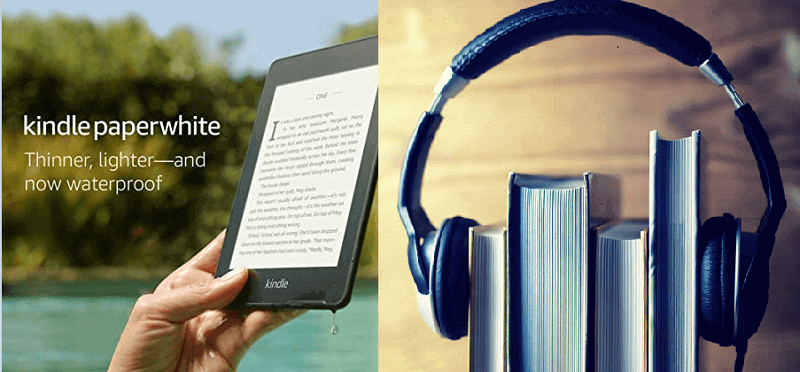
Kindle Paperwhiteでオーディオブックを聴くことができますか? 洗練されたKindlePaperwhiteでオーディオブックを聴く方法がいくつかあります。 詳細については、以下をお読みください。
ここからはオーディオブックについてです。 Kindle Paperwhite で聴こうとすると、少し高くなる可能性があります。 Kindle Paperwhite 上のすべての本にそれらを含めるのは意味がありません。 そうは言っても、Kindle Paperwhite でオーディオブックを自動的に入手できるわけではありません。 Kindle Paperwhite 内でオーディオブックをダウンロードするには追加料金を支払う必要があります。 それを避けたい場合は、 DumpMedia Apple Music 変換 を代わりにお使いください。
このプログラムはあなたに追加料金を節約し、また DRM KindlePaperwhiteへの転送をはるかに簡単にするオーディオブックの。 それはできるだけではありません オーディオブックからDRMを削除するだけでなく、Apple Musicから削除したり、他の異なるフォーマットに変換したりすることもできます。
使用方法については、以下の手順を確認してください。
以下は、使用方法を理解するのに役立つ詳細な手順です。 DumpMedia KindlePaperwhiteでオーディオブックを変換および転送するためのAppleMusicConverter。
あなたがダウンロードすることができます DumpMedia Apple Music 変換 こちら。 そのリンクは、プログラムへの直接アクセスです。 メニューのタブをクリックする必要はありません。 プログラムをインストールして起動します。
あなたが DumpMedia Apple Music Converterを使用すると、すべての音楽とオーディオブックがすでに統合されていることがわかります。 カーソルを左側のパネルに移動します。 そこにオーディオブックが表示されます。 オーディオブックをクリックして、メイン画面にオーディオブックのリストを表示します。 KindlePaperwhiteで聴きたいものを選択してください。

オーディオブックを選択したら、出力設定を調整します。 これは、画面の下部で実行できます。 このエリアでオーディオブックのフォーマットを変更できます。 Kindle Paperwhiteと互換性のある形式を選択してください。 次に、オーディオブックの出力パスを選択します。 そうすれば、ダウンロード後にどこにあるかがわかります。 ダウンロードボタンをクリックします。

USBコードがKindleからコンピューターに接続されていることを確認し、Amazonにログインしてログインします。Departmentにアクセスしてから、Kindle電子書籍リーダーにアクセスします。 Kindleの管理をクリックします。 コンピュータにダウンロードしたすべての書籍が表示されます。 オーディオブックを選択し、Kindle Paperwhiteに転送します。
ヒント: Kindle PaperwhiteでAudibleオーディオブックを聴きたい場合は、 DumpMedia 可聴コンバーターと Audible オーディオブックをに変換します MP3 形式でダウンロードすることができます。
この機能を使用する場合は、Kindle Paperwhiteアプリ内でオーディオブックをダウンロードする必要があります。 追加のダウンロード料金を支払う必要があります。 この機能は、まだAudibleから書籍をダウンロードしていない場合に最適です。
持っている場合は、追加のダウンロードに追加料金を支払う必要があります。 それでも、以下の手順は、Kindle Paperwhiteでこの機能を有効にする方法を示しています。
オプション#3:Kindle Paperwhiteでオーディオブックを聴くキャリバーを使用する
Calibreは無料のオープンソースソフトウェアです。 それはあなたの専用の電子リーダーを管理し、電子ブックをあるフォーマットから別のフォーマットに変換するようなことをすることができることでそれをもう少し効果的にします。
カバーアートを編集して電子書籍の重要な詳細を変更することもできます。 ナビゲーションに関しては、このソフトウェアは少し難しいです。 それを回避するには、ある程度の忍耐が必要です。 以下の手順を確認してください。
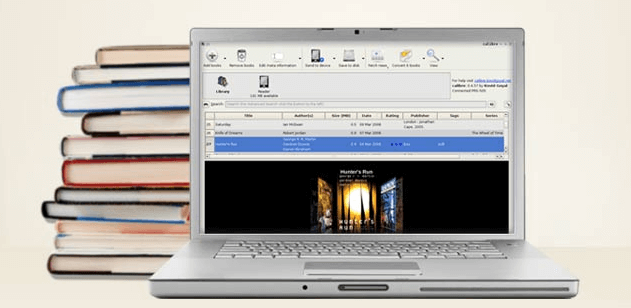
Kindle Paperwhiteでオーディオブックを聴くことができますか? はい! したがって、Kindle Paperwhiteを体験したいが、代わりに本を聴きたい場合は、次を使用してオーディオブックを変換できます。 DumpMedia Apple Music 変換 それをKindle Paperwhiteに転送します。
あなたはオーディオブックのファンですか? あなたの経験を私たちに共有してください。
